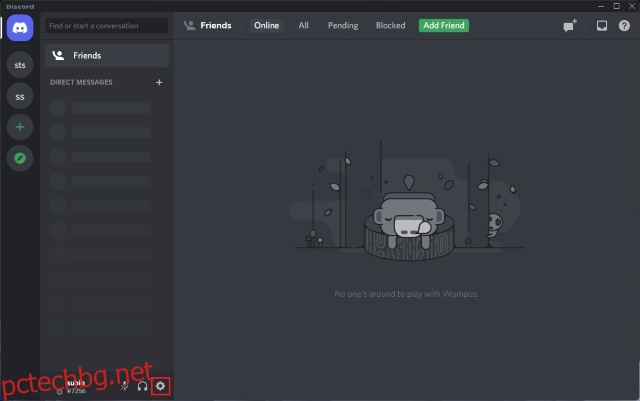Знаете ли, че Discord има режим на програмист? Да, правилно прочетохте. Режимът за разработчици на Discord ви помага да получите достъп до допълнителни функции като идентификатори на канали на сървъри, канали и съобщения. Независимо дали сте разработчик на ботове или някой, който е любопитен да проучи за какво е функцията, следвайте стъпките по-долу, за да активирате режима на програмист в Discord.
Съдържание
Discord Developer Mode: Explained (2022)
Какво представлява режимът на програмист в Discord?
Discord има режим за разработчици, който помага на разработчиците да имат достъп до повече функции в приложението за чат. Насочен към разработчиците на ботове, режимът отключва нова опция в контекстното меню, която ви позволява лесно да копирате идентификаторите на сървъри, канали, членове на сървъра и дори съобщения. Тези идентификатори са полезни, когато конфигурирате своя Discord бот. Режимът за разработчици също е от съществено значение за разработчиците, които искат да интегрират своята услуга в богатото присъствие, което се появява като състояние на активност.
Активиране на режима за разработчици на Discord (настолен компютър, уеб)
1. Отворете приложението Discord и щракнете върху иконата на зъбно колело за настройки в долния ляв ъгъл на екрана.

2. След това щракнете върху „Разширени“ в лявата странична лента на страницата с настройки на Discord.

3. Сега включете превключвателя „Режим на разработчик“, за да активирате режима на програмист за копиране на ID в Discord. Вече имате достъп до всички функции, ориентирани към разработчиците, които популярното приложение за чат може да предложи.

4. Можете също да получите достъп до „Тестов режим на приложение“ за пробни покупки на SKU, свързани с вашето приложение. Въпреки това си струва да се отбележи, че Discord спря функцията, която позволява на компаниите да настройват канали за магазини на сървърите на Discord от март 2022 г.

5. Можете да въведете идентификатора на приложението си, за да влезете в тестов режим за вашето приложение. Както споменахме по-рано, тази функция се очаква да бъде премахната скоро.

6. След активиране на режима на програмист, можете да копирате идентификатори на сървъри, членове, канали и съобщения. Можете да щракнете с десния бутон върху канал или съобщение и да натиснете „Копиране на ID“, както е показано на изображението по-долу.

Включете режима за разработчици на Discord (Android, iOS)
1. Отворете приложението Discord на телефона си и докоснете иконата на профила от долната лента за навигация. Сега докоснете „Поведение“ под настройките на приложението и активирайте превключвателя „Режим на разработчик“ на следващата страница. И това е. Успешно активирахте режима на програмист в мобилното си приложение Discord.

2. След като сте активирали режима на програмист, вече можете да получите достъп до идентификаторите на канали и съобщения. За да видите идентификатора на канал в Discord, всичко, което трябва да направите, е да натиснете дълго името на канала и да изберете „Копиране на ID“ от изскачащото меню.

често задавани въпроси
В: Как да активирам режима на програмист в Discord mobile?
Можете да включите режима на програмист, като отидете на Потребителски настройки -> Поведение -> Режим на програмист в мобилното приложение Discord. Всъщност ние описахме подробно стъпките за активиране на режима за разработчици на Discord в тази статия.
В: Къде мога да намеря своя идентификатор на потребител/сървър/съобщение?
Можете да намерите идентификатори в Discord с режим на програмист. След като активирате режима на програмист, щракнете с десния бутон върху потребител/сървър/съобщение и изберете „Копиране на идентификатор“ от контекстното меню.
В: Защо режимът за разработчици на Discord не се показва?
Преди Discord имаше режим на програмист под настройките за външен вид. Оттогава обаче компанията премести опцията в специален раздел „Разширени“, достъпен от лявата странична лента.
Достъп до повече функции с Discord Developer Mode
Това ни довежда до края на нашето ръководство за активиране на режим за разработчици в Discord. Това е удобно допълнение, което помага на разработчиците да създават ботове и да добавят богата поддръжка за присъствие към своите игри. Ако се интересувате от създаване на бот сами, вижте нашето ръководство за създаване на бот на Discord с Node.js. Ние също така отделяме ръководства, за да ви помогнем да получите невидимо име и аватар на Discord и да направите канал на Discord само за четене.